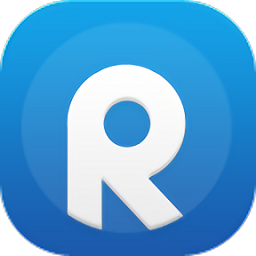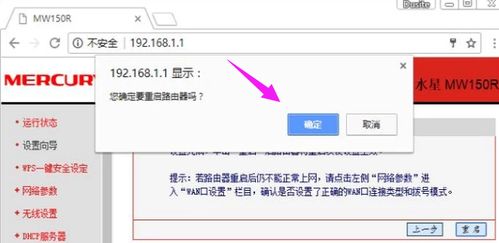轻松学会:如何连接并设置你的路由器
在现代社会,互联网已成为我们日常生活不可或缺的一部分,无论是工作、学习还是娱乐,都离不开稳定的网络连接。而要想在家中或办公室享受流畅的网络体验,连接路由器便成为了关键一步。那么,怎样才能轻松高效地完成路由器的连接设置,让网络生活更加便捷呢?本文将详细指导你如何一步步完成这一操作,让你轻松掌握“怎么连接路由器”的秘诀。

首先,在正式开始连接路由器之前,你需要准备好以下物品:一台已经接入宽带网络的调制解调器(俗称“猫”)、一台全新的或已恢复出厂设置的无线路由器、一根网线以及一台电脑或智能手机(用于设置)。确保这些设备都处于正常工作状态,特别是调制解调器和路由器上的指示灯应显示正常,无异常闪烁。
第一步:物理连接
1. 连接调制解调器与路由器
找到调制解调器背后的网线接口(通常标记为“Internet”或“WAN”),使用网线将其与路由器的对应接口(同样标记为“Internet”、“WAN”或“蓝色口”)连接起来。注意,不同型号的路由器接口位置可能会有所不同,但标识通常一致。
2. 连接电脑与路由器
使用另一根网线,将电脑的有线网口与路由器的任意一个LAN口相连。如果你使用的是智能手机进行设置,则可以跳过这一步,直接连接到路由器的Wi-Fi信号。
第二步:路由器通电与初始设置
1. 接通电源
将路由器和调制解调器的电源线分别插入电源插座,并确保它们都已正确开机。此时,路由器的指示灯应该会开始闪烁,表示正在启动。
2. 连接Wi-Fi或有线网络
如果你使用的是电脑,打开网络连接设置,选择刚刚通过网线连接到的路由器网络(通常会显示路由器品牌或型号名称,且未加密)。如果是手机,则需要在Wi-Fi列表中找到并连接名为“TP-LINK_XXXX”(或其他品牌前缀)的默认Wi-Fi名称,此Wi-Fi默认无密码。
第三步:登录路由器管理界面
1. 获取管理地址
大多数路由器都有一个默认的管理IP地址或域名,如192.168.1.1或tplinklogin.net。这些信息通常可以在路由器底部的标签上找到。
2. 打开浏览器登录
在电脑的浏览器地址栏中输入上述管理地址,然后按下回车键。此时,会弹出一个登录界面,要求输入用户名和密码。大多数路由器的默认用户名和密码都是“admin”(具体信息同样参考路由器底部标签)。
第四步:配置路由器
1. 设置管理员密码
首次登录后,系统会提示你修改管理员密码,以提高安全性。请设置一个复杂且容易记住的密码,并妥善保管。
2. 设置上网方式
根据你所使用的宽带类型(如PPPoE、动态IP、静态IP等),在路由器的设置页面中选择相应的上网方式。对于大多数家庭用户来说,PPPoE是最常见的选择。如果选择PPPoE,你需要输入宽带账号和密码,这些信息通常由你的宽带服务提供商提供。
3. 设置Wi-Fi名称和密码
在无线设置部分,你可以自定义Wi-Fi名称(SSID)和密码。为了网络安全,建议使用WPA3或WPA2混合模式的加密方式,并设置至少8位包含大小写字母、数字和特殊字符的复杂密码。
4. 调整其他设置
根据个人需求,你还可以调整路由器的其他参数,如频段选择(2.4GHz或5GHz,或同时启用)、无线模式(自动、仅802.11n、仅802.11ac等)、访客网络等。这些设置有助于优化网络性能和安全性。
第五步:测试网络连接
1. 保存设置
完成所有设置后,记得点击“保存”或“应用”按钮,使设置生效。
2. 断开有线连接
如果你之前是通过网线连接电脑进行设置的,现在可以尝试断开网线,直接通过Wi-Fi连接新设置的路由器网络。
3. 测试上网
打开浏览器,访问一个你熟悉的网站,如百度、谷歌等,检查是否能够正常访问。如果一切正常,恭喜你,你已经成功连接并配置了路由器!
常见问题排查
1. 无法访问管理界面
确保路由器已正确连接电源并开机。
检查电脑或手机是否已连接到路由器的默认Wi-Fi或有线网络。
尝试使用不同的浏览器或清除浏览器缓存后重试。
确认输入的管理地址和用户名密码无误。
2. 无法上网
检查宽带账号和密码是否正确输入。
确认调制解调器工作正常,指示灯无异常。
尝试重启路由器和调制解调器。
检查路由器是否已连接到互联网,可在路由器管理界面查看网络状态。
3. Wi-Fi信号弱
调整路由器的位置,避免将其放置在角落或封闭空间内。
尽量减少无线信号干扰,如远离微波炉、蓝牙设备等。
考虑使用Wi-Fi信号增强器或Mesh网络来扩大覆盖范围。
通过以上步骤,相信你已经能够轻松掌握“怎么连接路由器”的方法。记住,正确的设置和适当的维护将帮助你享受更加稳定、快速的网络体验。如果遇到问题,不妨参考本文中的常见问题排查部分,或联系路由器品牌的客服支持,他们会为你提供专业的帮助和指导。让你的网络生活从此更加丰富多彩!
-
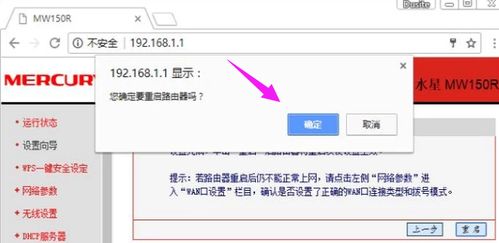 轻松学会:水星路由器设置全攻略资讯攻略11-10
轻松学会:水星路由器设置全攻略资讯攻略11-10 -
 轻松学会:将电脑变身无线路由器的方法资讯攻略12-03
轻松学会:将电脑变身无线路由器的方法资讯攻略12-03 -
 轻松学会:如何查看无线网络密码资讯攻略12-09
轻松学会:如何查看无线网络密码资讯攻略12-09 -
 轻松学会:如何连接猫和路由器资讯攻略01-17
轻松学会:如何连接猫和路由器资讯攻略01-17 -
 轻松学会:如何利用路由器创建高效局域网资讯攻略11-21
轻松学会:如何利用路由器创建高效局域网资讯攻略11-21 -
 郑州长城宽带用户必看:轻松设置无线路由器教程资讯攻略11-25
郑州长城宽带用户必看:轻松设置无线路由器教程资讯攻略11-25